Delft3D水动力软件申请与安装详细教程
1、许可申请很简单,填写一些必要的信息,大约一两天的时间就可以收到所需要的许可。
申请过程中需要连接外网,这个需要自己解决。
2、打开Delft3D的官网,并打开以下网址 https://oss.deltares.nl/web/delft3d/source-code
打开之后找到GUI request form超链接,单击之后,跳转到信息填写界面。


3、信息填写需要有一定的英语基础,也不用很复杂,能看懂就行。
注意的是,所申请的软件只能在windows系统里用,但是其许可文件却可以在不同的系统中使用。

4、填写完成之后submit提交就可以。
大约两天,最快一天(这需要考虑荷兰的时差与节假日问题)就可以收到最新的GUI与软件许可。
收到的邮件如下图,附件中就是会用到许可。
下载用的是FTP下载,下载方法网上很多,在此不再啰嗦


1、从官网申请到的软件需要自己进行代码解译,下面介绍Delft3D用户界面的安装过程。
2、打开Install-Shield.exe。
Delft3D所有所需要安装的内容都在这个程序里,其中红框为必装程序,绿框为选装程序,其余皆是软件的使用说明。
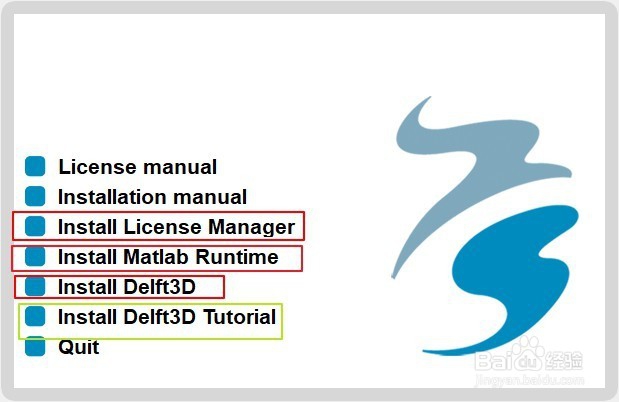
3、安装 Lincense manager。
该程序安装和其他软件无异,区别在于需要选择lincense的本地位置。
默认安装C盘,不必更改,安装即可。

4、安装Matalab runtime
这里的matalab是Delft3D进行后处理必要的程序,即使电脑安装了matalab也需要安装这个,软件具体安装过程与普通软件相同。不需要激活,安装完成即可使用。

5、安装Delft3D
现在安装Delft3D的主程序,改程序为软件的计算与用户界面的安装,是必装的。
Delft3D的安装过程很简单,与一般软件相同,一直下一步即可完成安装。

6、安装Delft3D Tutorial
该部分为软件的实例教程数据,如果是初次接触以及需要学习Delft3D可以安装,但是一定要记住安装的路径。